노트북 배터리 수명을 극대화하는 10가지 Windows 11 설정

노트북 배터리는 시간이 지날수록 성능이 저하되고 용량이 줄어들어 가동 시간이 줄어듭니다. 하지만 Windows 11 설정을 좀 더 세부적으로 조정하면 배터리 수명이 눈에 띄게 향상되는 것을 볼 수 있을 것입니다.
PC에서 작업하는 동안 간단하고 빠르게 메모를 작성할 방법을 찾고 있다면, 다행히도 이를 위해 소프트웨어를 다운로드할 필요가 없습니다. Windows에서는 빠르게 내용을 적어두는 데 유용한 메모 도구를 제공합니다.
기억력이 좋지 않다면 이러한 도구를 사용하여 작업하는 동안 중요한 사항을 기억할 수 있습니다. 소프트웨어를 다운로드하지 않고도 Windows 11에서 메모를 작성하는 간편한 방법 5가지를 소개합니다.
1. 메모장 사용
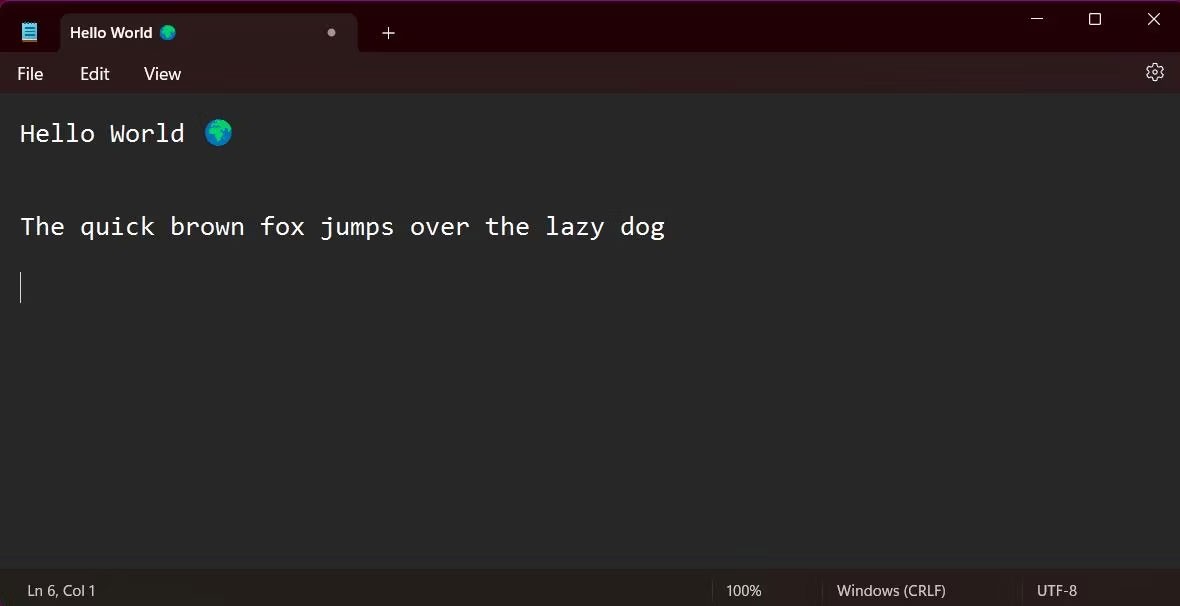
메모장은 PC에서 오프라인으로 메모를 작성하는 데 오랫동안 선호되는 앱입니다. 많은 사람이 그 단순함을 좋아하지만, Windows 11이 출시된 이후로 메모장은 글쓰기 경험을 돕기 위해 여러 가지 추가 기능을 추가했습니다. 메모장은 이제 다크 모드를 지원하고, 글꼴 스타일과 크기를 변경할 수 있는 옵션도 제공합니다.
Windows 11에서 메모장을 여는 것은 간단합니다. 이 애플리케이션은 모든 Windows 기기에 미리 설치되어 제공됩니다. Windows 키를 눌러 시작 메뉴를 열고 "메모장"을 검색합니다.
애플리케이션을 자주 사용하는 경우, 더 빠르게 접속할 수 있도록 바탕 화면 바로가기를 만들 수 있습니다. 시작 메뉴로 가서 모든 앱을 클릭 하고 알파벳 목록에서 메모장을 찾으세요. 그런 다음 바탕 화면의 빈 공간으로 응용 프로그램을 끌어서 바로 가기를 만듭니다. Windows 11 작업 표시줄에 앱을 고정하면 메모장에 더 빠르게 액세스할 수도 있습니다.
2. 워드패드에 대한 참고 사항
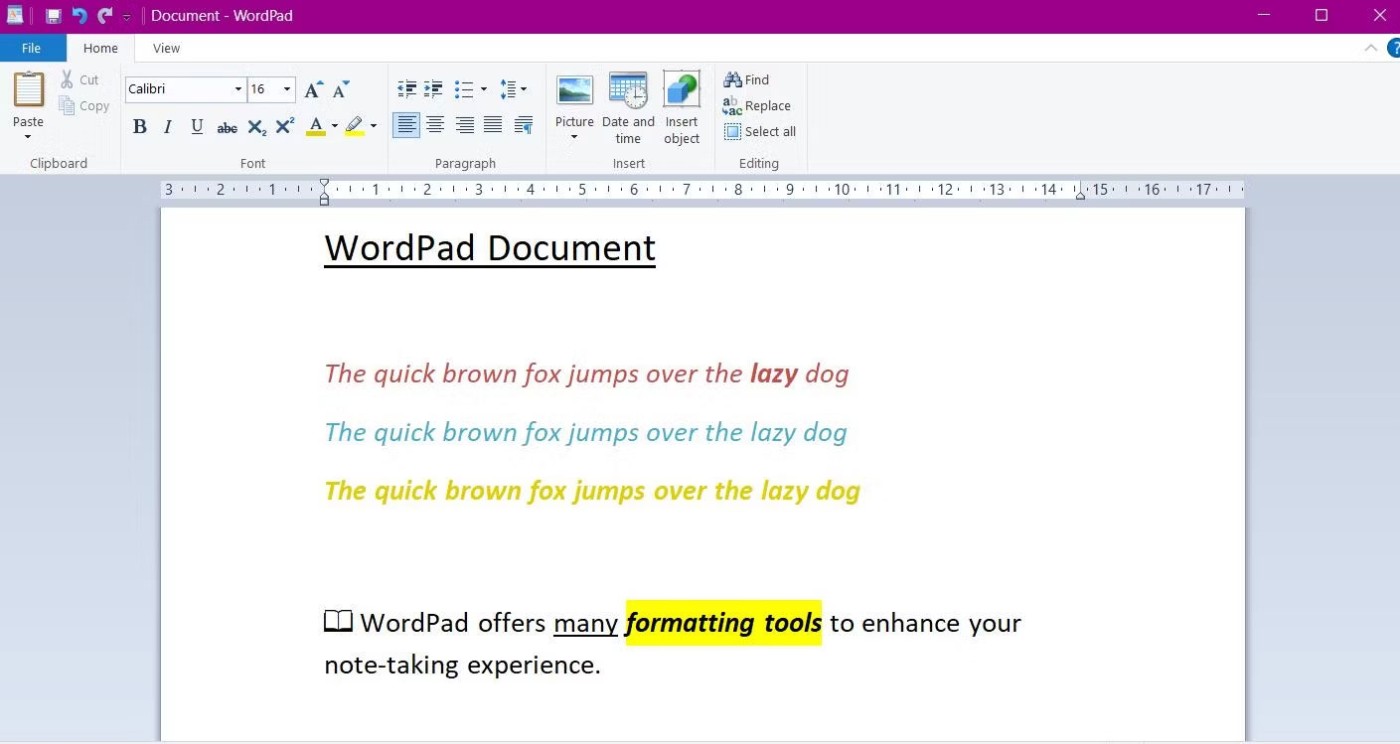
WordPad는 소프트웨어를 다운로드하지 않고도 메모를 작성할 수 있는 좋은 방법을 제공하는 또 다른 사전 설치된 애플리케이션입니다. 이 앱의 간단한 디자인은 메모장과 비슷하지만, 메모 작성 능력을 업그레이드할 수 있는 고급 기능(특히, 리치 텍스트 편집기)을 제공합니다.
서식 있는 텍스트 편집기를 사용하면 글꼴 스타일과 색상을 변경하고, 글머리 기호 목록을 추가하고, 텍스트를 강조 표시할 수 있습니다. WordPad는 문서를 이메일로 직접 보낼 수 있는 기능도 제공합니다. 파일을 클릭 하고 이메일로 보내기를 선택합니다 .
앱에 액세스하려면 시작 메뉴로 가서 "WordPad"를 검색하세요. 파일은 일반 텍스트 파일(메모장에서 사용하는 것과 같은)로 저장할 수도 있고, 다른 소프트웨어로 메모를 가져오려는 경우에는 서식 있는 텍스트 문서(.rtf)로 저장할 수도 있습니다.
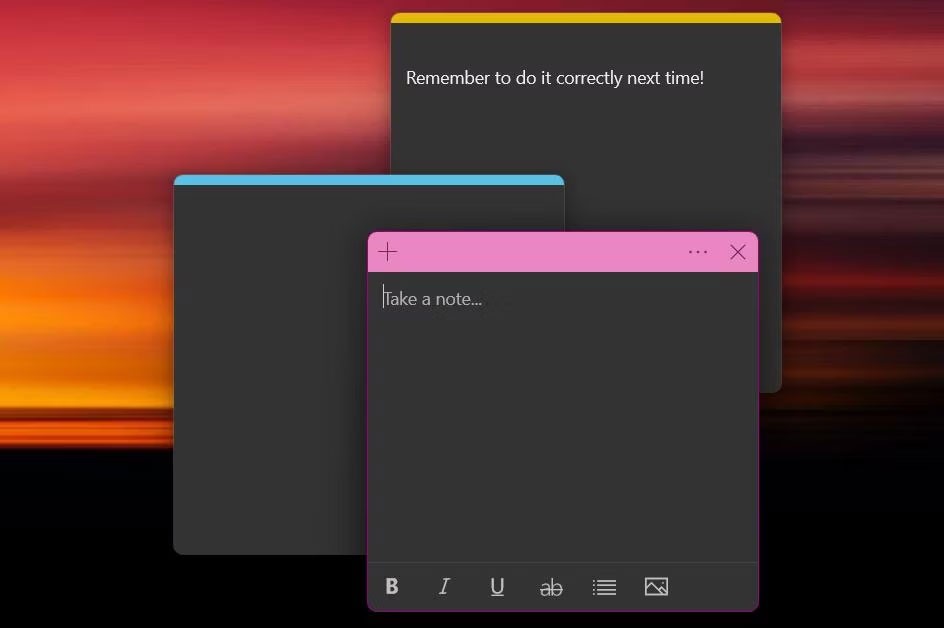
Windows용으로 훌륭한 메모 작성 앱이 많이 있지만 , 가장 좋은 앱 중 하나는 운영 체제에서 직접 제공되는 앱입니다. Windows 스티키 노트는 생각과 아이디어를 빠르게 적어두는 메모 작성 애플리케이션입니다.
이 앱은 메모를 작성하는 깔끔하고 다채로운 방법을 제공합니다. 메모 상단 배너에 있는 세 개의 점을 탭하면 메모 색상을 변경하고 메모 목록에 접근할 수 있습니다. Windows 스티키 노트는 가장 유연한 메모 작성 방법 중 하나입니다. 여러 개의 노트를 한 번에 열 수 있습니다. Ctrl + N을 눌러 새 노트를 추가하세요. 클릭하고 드래그하여 노트 크기를 쉽게 조절하고 화면 어디로든 드래그할 수 있습니다.
4. Memo Notepad로 온라인으로 메모하세요
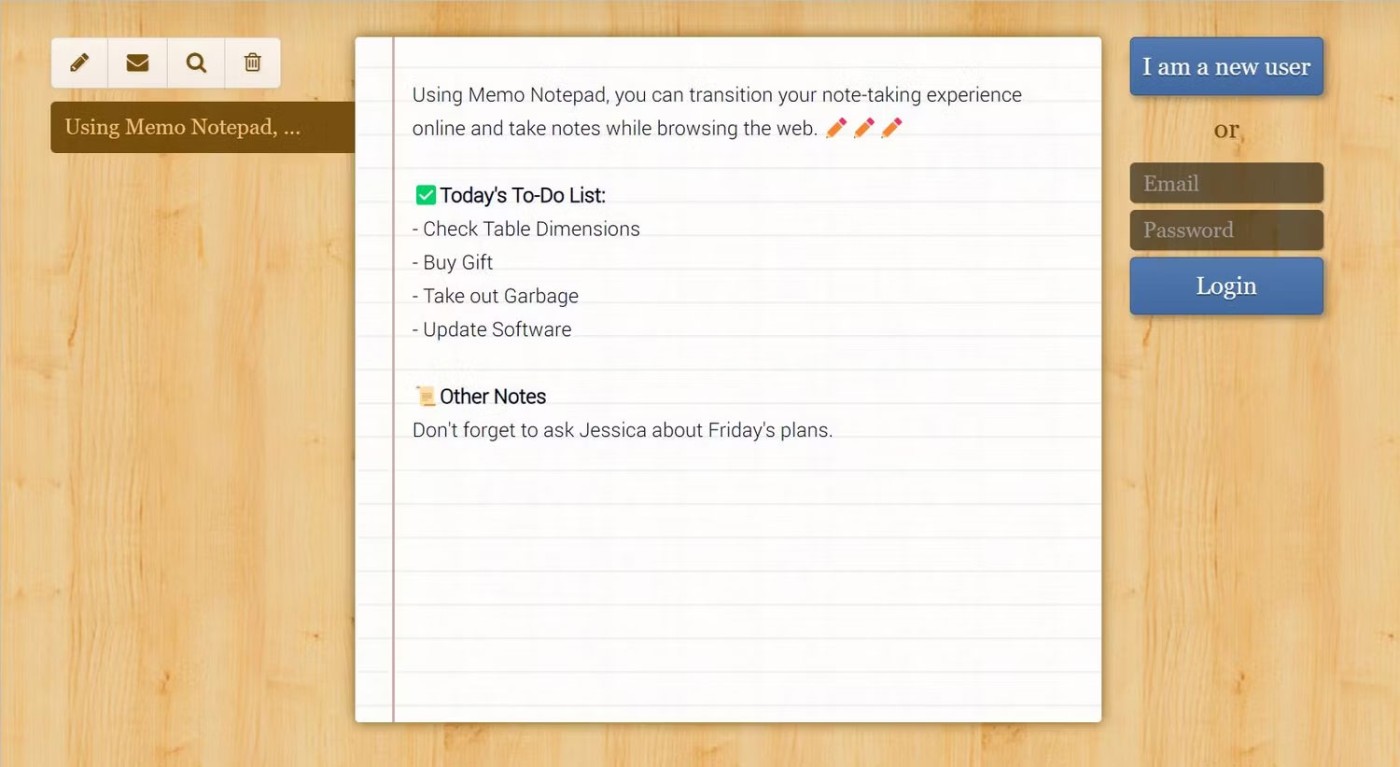
소프트웨어를 다운로드하지 않고도 메모를 작성할 수 있는 또 다른 방법은 온라인 메모 작성 웹사이트를 이용하는 것입니다. 메모노트패드는 글쓰기에 도움이 되는 최소한의 기능을 갖춘 간단하고 직관적인 메모 작성 앱입니다.
텍스트 인터페이스에는 굵게, 밑줄, 기울임체를 포함한 기본 서식 도구가 있습니다. '스타일' 탭 에서는 글꼴 스타일을 변경하고 전체 텍스트 크기를 늘릴 수 있습니다. 이 앱의 클라우드 기반 기술은 여러 기기 간 동기화를 제공하므로 언제 어디서나 메모를 작성할 수 있습니다.
5. Windows 클립보드를 사용하여 텍스트 조각 저장

멀티태스킹을 하든 온라인에서 조사를 하든, 기억해야 할 정보가 종종 눈에 띄게 나타날 겁니다. 좋은 소식은 Windows 클립보드 기능을 사용하면 더 이상 손등에 내용을 적어둘 필요가 없다는 것입니다.
Windows 클립보드는 컴퓨터를 다시 시작할 때에도 짧은 텍스트 조각을 저장하는 도구입니다. 이 기능을 사용하려면 어떠한 사전 요구 사항도 필요하지 않습니다. Windows가 자동으로 정보를 클립보드에 저장합니다. 저장하려는 텍스트를 선택하고 마우스 오른쪽 버튼을 클릭한 후 복사를 누릅니다 .
언제든지 키보드 단축키 Ctrl + V를 사용하여 클립보드에 액세스할 수 있습니다 . 가장 중요한 정보에 대해서는 작은 핀 아이콘을 탭하여 메모를 고정할 수 있습니다. 이제 온라인에서 정보를 탐색하는 동안 정보를 기억할 필요가 없습니다.
노트북 배터리는 시간이 지날수록 성능이 저하되고 용량이 줄어들어 가동 시간이 줄어듭니다. 하지만 Windows 11 설정을 좀 더 세부적으로 조정하면 배터리 수명이 눈에 띄게 향상되는 것을 볼 수 있을 것입니다.
2023년, Microsoft는 인공 지능과 OpenAI와의 파트너십에 많은 투자를 하여 Copilot을 현실로 만들었습니다.
Microsoft는 2023년 5월에 Windows 11 22H2 KB5026446(빌드 22621.1778)(Moment 3라고도 함)을 통해 Bluetooth LE(저에너지) 오디오 지원을 도입했습니다.
Windows 11이 공식 출시되었습니다. Windows 10에 비해 Windows 11도 인터페이스부터 새로운 기능까지 많은 변화가 있었습니다. 자세한 내용은 아래 기사를 참조하세요.
90년대 Windows 버전의 향수를 불러일으키는 사용자 인터페이스에는 항상 뭔가 굉장히 멋진 것이 있습니다.
3년 전, 마이크로소프트가 윈도우 11을 발표했을 때, 이 운영체제는 곧바로 많은 논란을 불러일으켰습니다.
Mac에서 Windows 11 부팅 USB를 만드는 것은 Windows PC에서 만드는 것보다 확실히 어렵지만, 불가능한 것은 아닙니다.
Windows 11은 2021년 10월 5일에 공식 출시되었습니다. 이전의 주요 Windows 10 업그레이드와 달리 이번에는 Microsoft에서 업그레이드를 권장하지 않습니다.
2024년 10월 보고서는 다른 Windows 버전과 비교한 Windows 11의 시장 점유율에 대한 개요를 제공합니다.
테스트 중인 최신 변경 사항은 Windows 11 시작 메뉴에서 가장 성가신 문제 중 하나를 해결하며, 실제로 출시되기를 바랍니다.
Windows 11에서는 작업 표시줄이 화면 하단의 디스플레이 공간 중 작은 부분만 차지합니다.
Microsoft는 사용자들을 프리미엄 Office 앱으로 전환하기 위한 노력의 일환으로 2023년 말에 무료 텍스트 편집기인 WordPad를 종료할 예정입니다.
Windows 사진 뷰어는 Windows XP와 함께 처음 출시되었으며 곧 Windows에서 가장 자주 사용되는 도구 중 하나가 되었습니다.
Microsoft가 이번 주에 출시한 Windows 11의 최신 미리보기에는 설정 앱의 개선된 정보 섹션이 포함되어 있으며, 사용자는 이를 통해 컴퓨터 내부 하드웨어에 대한 자세한 정보를 얻을 수 있습니다.
AMD는 새로운 UEFI 지원 문서에서 9000 시리즈 이상의 Radeon GPU는 공식적으로 UEFI 모드만 지원할 것이라고 명시했습니다.
VPN이란 무엇이며, VPN의 장단점은 무엇일까요? WebTech360과 함께 VPN의 정의와 이 모델 및 시스템을 업무에 적용하는 방법에 대해 알아보겠습니다.
Windows 보안은 기본적인 바이러스 차단 이상의 기능을 제공합니다. 피싱, 랜섬웨어 차단, 악성 앱 실행 방지 등 다양한 기능을 제공합니다. 하지만 이러한 기능은 여러 겹의 메뉴 뒤에 숨겨져 있어 쉽게 찾을 수 없습니다.
한번 배우고 직접 시도해보면 암호화가 매우 사용하기 쉽고 일상생활에 매우 실용적이라는 걸 알게 될 겁니다.
다음 글에서는 지원 도구인 Recuva Portable을 사용하여 Windows 7에서 삭제된 데이터를 복구하는 기본 방법을 소개합니다. Recuva Portable을 사용하면 편리한 USB에 저장하여 필요할 때마다 사용할 수 있습니다. 이 도구는 작고 간단하며 사용하기 쉬우며 다음과 같은 기능을 제공합니다.
CCleaner는 단 몇 분 만에 중복 파일을 스캔한 후, 어떤 파일을 삭제해도 안전한지 결정할 수 있도록 해줍니다.
Windows 11에서 다운로드 폴더를 C 드라이브에서 다른 드라이브로 이동하면 C 드라이브의 용량을 줄이는 데 도움이 되고 컴퓨터가 더 원활하게 실행되는 데 도움이 됩니다.
이는 Microsoft의 일정이 아닌 사용자의 일정에 따라 업데이트가 이루어지도록 시스템을 강화하고 조정하는 방법입니다.
Windows 파일 탐색기는 파일 보기 방식을 변경할 수 있는 다양한 옵션을 제공합니다. 시스템 보안에 매우 중요한 옵션 중 하나가 기본적으로 비활성화되어 있다는 사실을 모르실 수도 있습니다.
적절한 도구를 사용하면 시스템을 검사하여 시스템에 숨어 있는 스파이웨어, 애드웨어 및 기타 악성 프로그램을 제거할 수 있습니다.
아래는 새 컴퓨터를 설치할 때 권장하는 소프트웨어 목록입니다. 이를 통해 컴퓨터에 가장 필요하고 가장 좋은 애플리케이션을 선택할 수 있습니다!
플래시 드라이브에 전체 운영 체제를 저장하는 것은 특히 노트북이 없는 경우 매우 유용할 수 있습니다. 하지만 이 기능이 Linux 배포판에만 국한된다고 생각하지 마세요. 이제 Windows 설치를 복제해 볼 때입니다.
이러한 서비스 중 몇 가지를 끄면 일상 사용에 영향을 주지 않고도 배터리 수명을 상당히 절약할 수 있습니다.
Ctrl + Z는 Windows에서 매우 자주 사용되는 키 조합입니다. Ctrl + Z를 사용하면 Windows의 모든 영역에서 작업을 실행 취소할 수 있습니다.
단축 URL은 긴 링크를 정리하는 데 편리하지만, 실제 목적지를 숨기는 단점이 있습니다. 악성코드나 피싱을 피하고 싶다면 무작정 링크를 클릭하는 것은 현명한 선택이 아닙니다.
오랜 기다림 끝에 Windows 11의 첫 번째 주요 업데이트가 공식적으로 출시되었습니다.




























